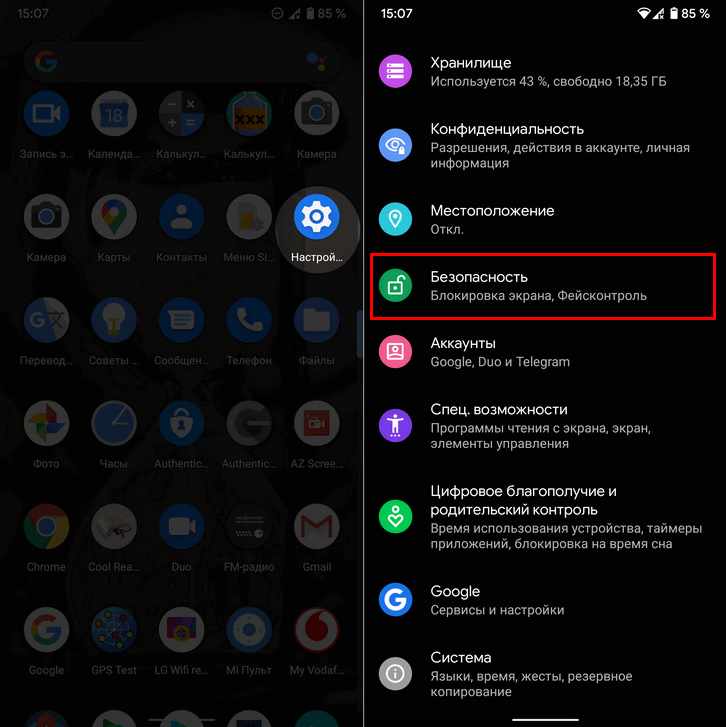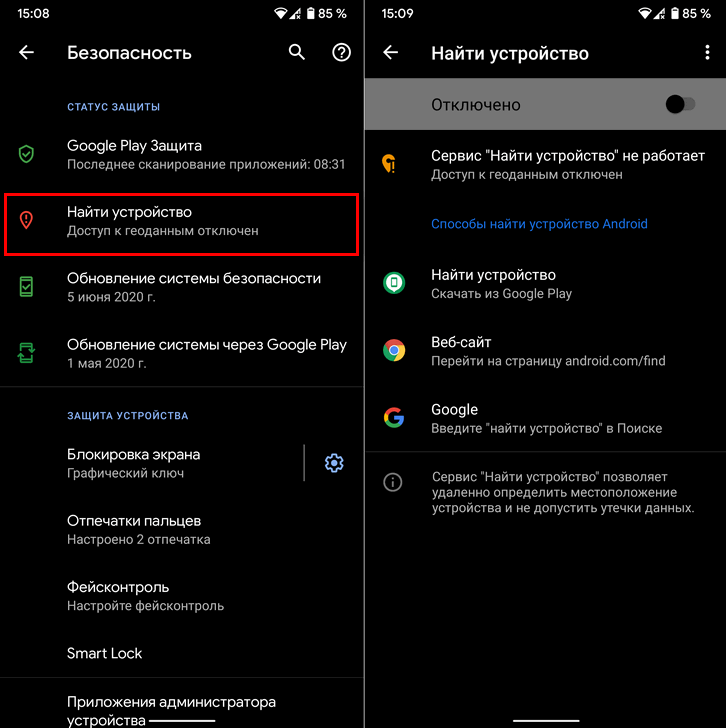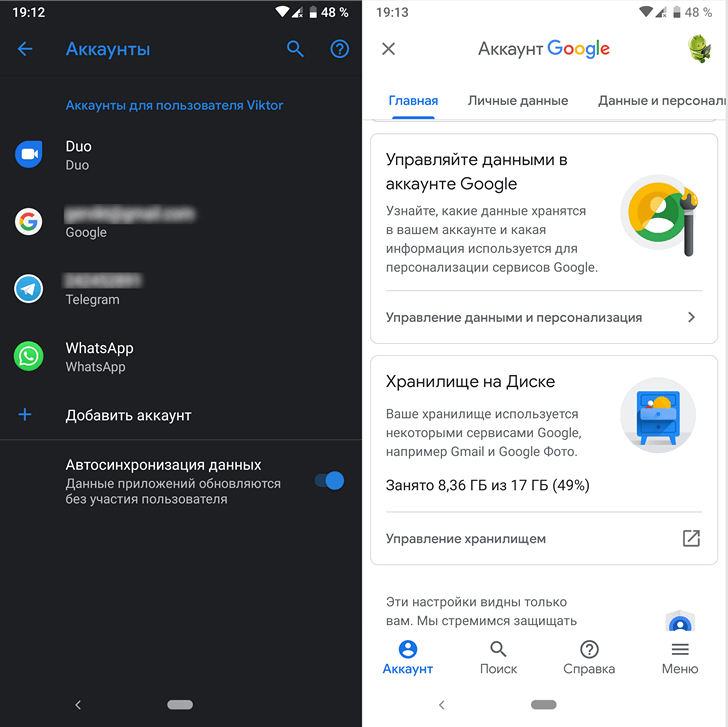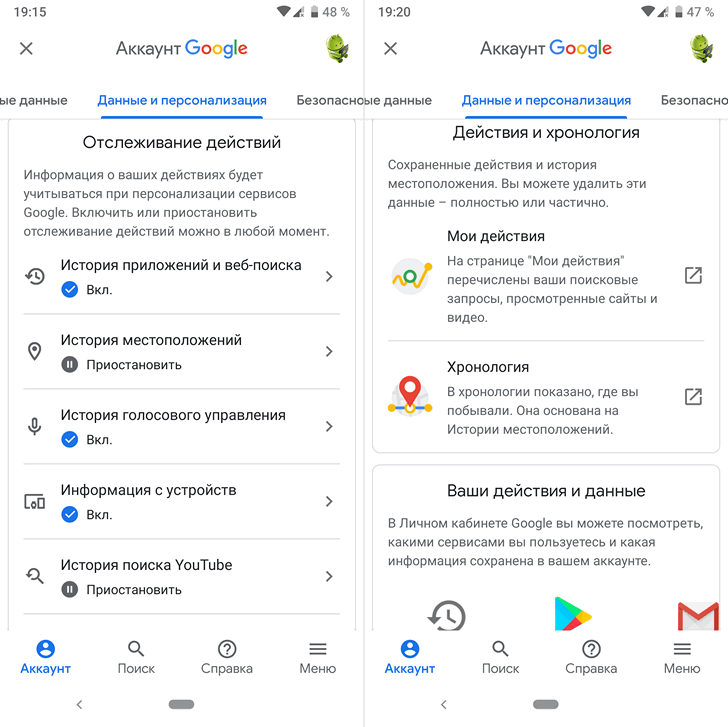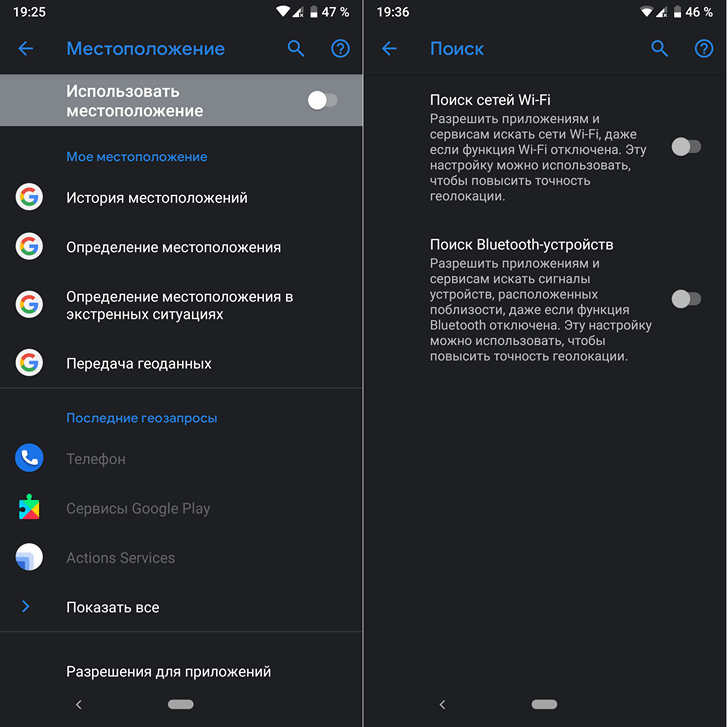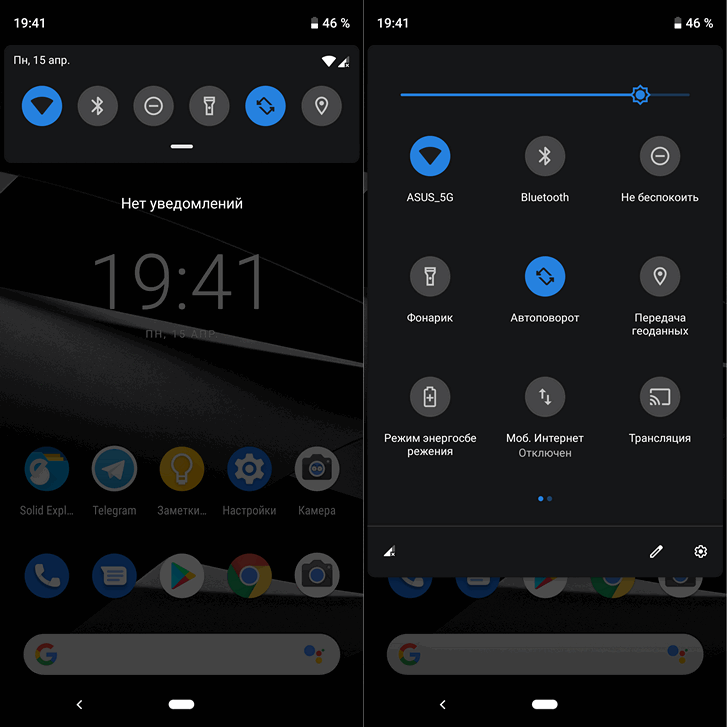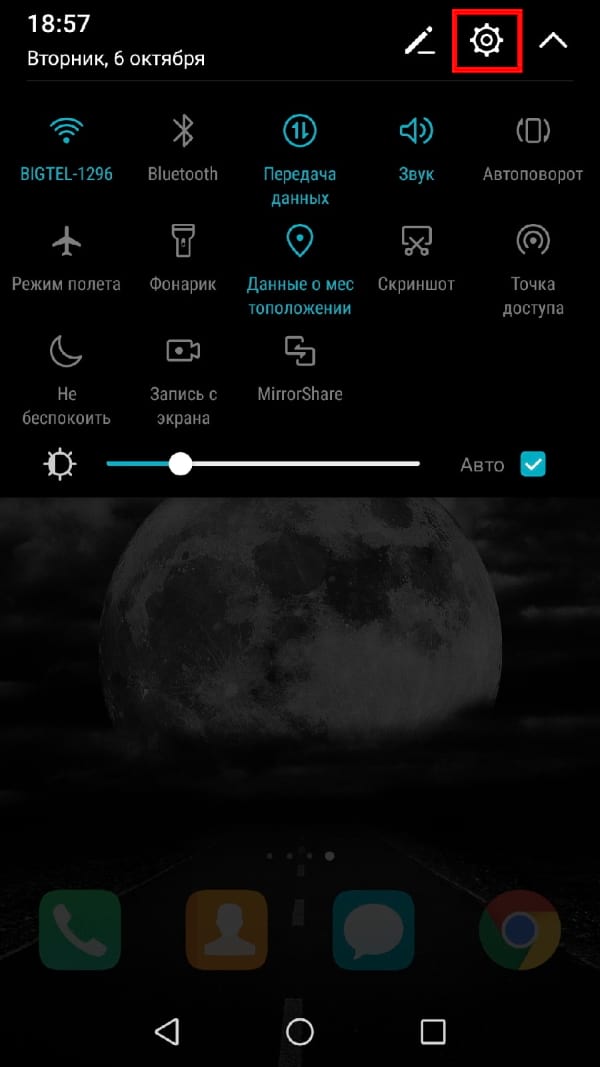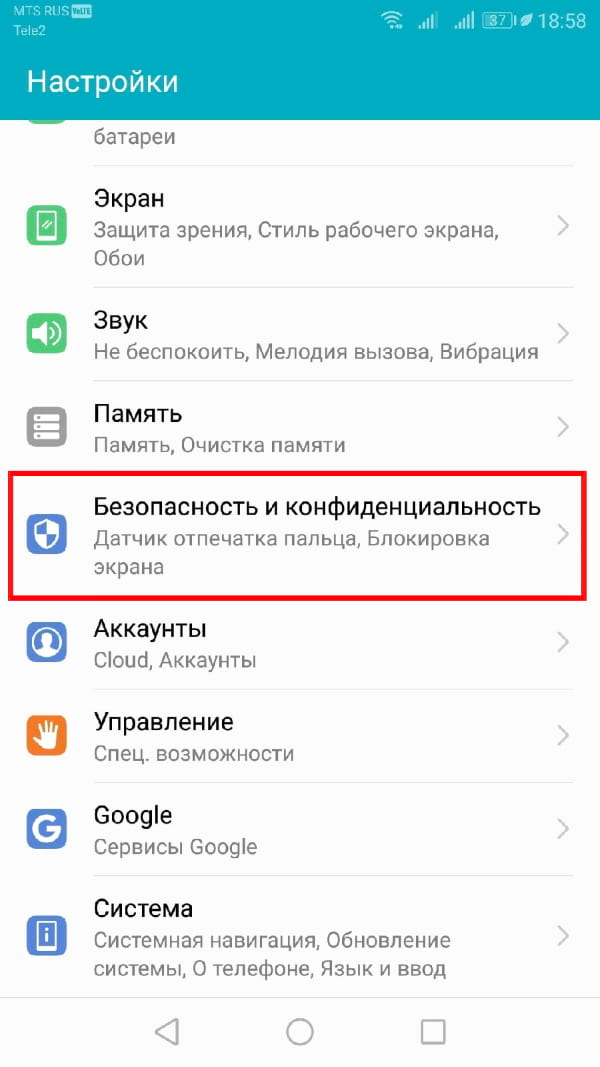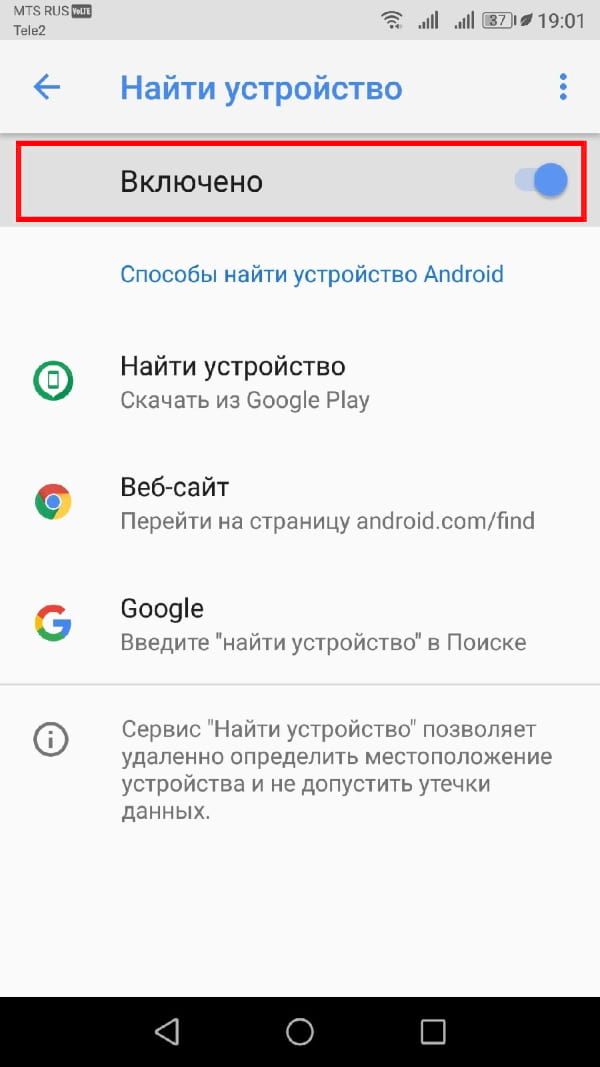- Как отключить функцию «Найти устройство» на вашем Android смартфоне или планшете
- Как отключить слежение за местоположением и вашей активностью на Android устройстве
- Как отключить функцию «Найти мое устройство» для Android
- Как отключить функцию «Найти мое устройство» для Android
- Удобство для… похитителя или анти-юзабилити у Google
- Как отключить автономный поиск на телефоне Самсунг
- Как отключить автономный поиск на Samsung?
- Вывод
Как отключить функцию «Найти устройство» на вашем Android смартфоне или планшете
Оказывается, что далеко не все владельцы Android устройств знают о наличии на них функции «Найти устройство», а также о том, что эта функция включена «из коробки» на всех телефонах и планшетах. Среди них есть и те, кого такое положение дел не устраивает.
Поэтому мы сегодня хотели бы вам рассказать о том, как отключить функцию «Найти устройство» в операционной системе Android.
Сделать это будет совсем несложно:
1. Откройте настройки системы, коснувшись соответствующего значка в панели приложений или на главном экране
2. Перейдите к разделу «Безопасность»
3. Выберите пункт «Найти мое устройство»
4. В открывшемся окне переведите переключатель под заголовком «Найти устройство» в положение «выкл.»
Это все, что вам нужно сделать.
Однако, стоит иметь в виду, что отключение функции «Найти мое устройство» недостаточно для того, чтобы ваше устройство могло передавать свое местоположение компании Google. Вам также будет необходимо отключить отслеживание местоположения для приложений на вашем телефоне.
Источник
Как отключить слежение за местоположением и вашей активностью на Android устройстве
Функция слежения за местоположением пользователя является достаточно удобной штукой, когда мы хотим быстро получить сведения о том, какие заправки, кафе, магазины и прочие заведения находятся поблизости, но при этом она же может стать головной болью для тех, кто заботится о своей конфиденциальности.
Сегодня для тех, кто не хотел, чтобы в Google или те, кто сможет получить доступ (случайно или намеренно) к вашему аккаунту знали о том, где вы находитесь сейчас или где вы были вчера, позавчера или в любой другой день в прошлом, мы хотели бы рассказать о том, как отключить отслеживание местоположения Android устройства.
Заодно мы расскажем вам и о том, как управлять другими данными, которые Google собирает о вашей деятельности.
Как отключить слежение за вашей деятельностью в Google с помощью веб-браузера
Кроме местоположения Google отслеживает множество других вещей. Это:
● История приложений и веб-поиска
● Информация с устройств (контакты, календари, приложения, музыка)
● История голосового управления
● История поиска YouTube
● История просмотров YouTube
Как управлять их отслеживанием на ноутбуке, ПК или другом устройстве с помощью веб-браузера вы можете почитать в этой статье.
Как отключить отслеживание Google ваших действий на Android устройстве
1. Перейдите в меню основных настроек системы
2. Найдите «Аккаунты» и нажмите на Google.
Если в списке более одного аккаунта, нажмите на тот, который вы хотите изменить.
3. Нажмите на «Аккаунт Google».
4. Прокрутите открывшееся окно вниз до пункта «Управление данными и персонализация», после чего выберите его.
Здесь вы найдете раздел «Отслеживание действий» в котором вы можете отключить или приостановить мониторинг различных видов действий.
Кроме того, здесь же вы можете посмотреть какая информация о ваших действиях сохранена в вашем аккаунте и удалить эти данные полностью или частично.
Как отключить отслеживание местоположения на Android устройстве
Если вы просто хотите, чтобы ваш телефон или планшет не сохранял данные о вашем местоположении, то сделать это вы можете следующим способом.
Зайдите в меню основных настроек системы и откройте имеющийся тут пункт «Защита и местоположение» -> «Местоположение» (или просто «Местоположение» в более ранних версиях Android).
Здесь вы увидите переключатель «Использовать местоположение». Отключите его.
Кажется, всё очень просто, не так ли? Но это не так. Работа функции «Использовать местоположение» в Android, зависит от того, какие источники данных о местоположении при этом используются: кроме данных GPS это могут быть данные от Wi-Fi, мобильных сетей и других датчиков.
Поэтому, прежде чем покинуть эту страницу, убедитесь, что все пункты имеющиеся здесь, которые могут иметь отношение к определению местоположения: «Определение местоположения», «Определение местоположения в экстренных ситуациях», «Поиск сетей Wi-Fi» и «Поиск Bluetooth устройств» у вас отключены
Имейте в виду, что в любой момент вы можете быстро включить и выключить определение местоположения на вашем устройстве (для навигации и пр.) с помощью специальной плитки имеющейся в шторке быстрых настроек Android, которая имеет наименование «Передача геоданных».
Источник
Как отключить функцию «Найти мое устройство» для Android
«Найти устройство» — одна из самых полезных функций Android. Если Вы когда-нибудь потеряете свой телефон, Вы можете выйти в Интернет, чтобы узнать его местонахождение. Она также позволяет удаленно блокировать и стирать данные с Вашего устройства.
Несмотря на эти преимущества, Вы можете отключить функцию «Найти устройство», если хотите сохранить конфиденциальность. Эта функция включена по умолчанию на всех телефонах и работает в фоновом режиме.
Имейте в виду, что простого отключения функции «Найти мое устройство» недостаточно, чтобы телефон не передавал данные о Вашем местоположении. Вам также необходимо отключить отслеживание местоположения. Еще одна вещь, на которую следует обратить внимание, это то, что некоторые бренды телефонов будут иметь немного другие названия для некоторых пунктов меню в данной инструкции. В данной статье мы используем Honor 8 lite под управлением EMUI 8 (Android 8). Однако, следуя нашим советам, Вы все равно должны сориентироваться.
Как отключить функцию «Найти мое устройство» для Android
Откройте меню настроек Android. Для этого опустите панель уведомлений, затем коснитесь значка шестеренки. Вы также можете получить доступ к меню, запустив приложение «Настройки», расположенное на главном экране Вашего телефона или в списке приложений.
Прокрутите вниз и коснитесь пункта «Безопасность и конфиденциальность». Вы можете использовать панель поиска, расположенную в верхней части интерфейса, для быстрого доступа к данной опции.
Вам нужно нажать пункт «Найти устройство».
Коснитесь переключателя в верхней части экрана, чтобы отключить «Найти устройство».
После успешного отключения фоновый элемент интерфейса станет серым.
Источник
Удобство для… похитителя или анти-юзабилити у Google
Очень часто мы ориентируемся на гигантов индустрии, но даже они допускают ошибки. Пример UX-ошибки от гиганта индустрии.
Гугл, владеющий с 2005 г. операционной системой «Андроид”, предоставляет пользователям смартфонов востребованную функцию “Find my phone». Ниже описание как эта функция может подставить владельца смартфона.
Жена попросила поставить на телефон ребенка функцию “Найти телефон”. У меня iPhone, и я в свое время включал ее себе за 2 клика — зашел в настройки и включил галочку.
У сына Android, и я ожидал, что там это делается так же легко и быстро, только нужно было найти, где отметить эту галочку.
От данной функции пользователи ожидают очень простого сценария использования: “Я включаю галочку где-то в настройках телефона о том, что хочу его найти в случае утери. А когда мне понадобится его найти — я открою на другом устройстве, скажем на моем ноутбуке, страничку с кнопкой типа “Найти мой телефон” — и мне покажут карту с точкой, где он сейчас находится.
Что же вышло на самом деле?
Первое, с чем мне пришлось столкнуться — это обилие условий для работы этой казалось бы простой функции:
“Чтобы вы могли найти телефон Android, заблокировать его или удалить с него данные, должны выполняться указанные ниже условия:
- Устройство должно быть включено.
- Оно должно быть связано с аккаунтом Google.
- Оно должно быть подключено к Интернету.
- Оно должно быть доступно в Play Маркете.
- Функция «Местоположение» должна быть включена.
- Функция «Найти устройство» должна быть включена.”
Конечно, если остановиться и «помедитировать», можно прийти к выводу, что, наверное, это разумные условия (кроме непонятного требования доступности устройства в Play Маркете).
Однако это уже несколько снижает качество юзабилити, поскольку нарушает «первый закон” одного из легендарных мэтров юзабилити Стива Круга – “Не заставляйте меня думать”. “Don’t make me think»
Но оказалось, что это еще «цветочки»! Поскольку дальше началось вообще нечто фееричное!
Я решил проверить, все ли теперь работает, и начал поиск смартфона.
Неожиданно я увидел сообщение, которое появилось на телефоне, когда я начал его искать: «Это устройство обнаружено сервисом. ».
Оп-ля! Именно это сообщение увидит похититель телефона, когда владелец будет его искать.
По-сути это сообщение сводит на нет все усилия по защите своего телефона. Похититель видит это сообщение, говорит «спасибо за предупреждение» и предпринимает все необходимые меры, чтобы хозяин телефона больше о нём не беспокоился.
Мне сложно предположить какая логика была у разработчиков Google для данной функции и что полезного можно было бы извлечь из уведомления похитителя о том, что телефон ищет его хозяин. Может быть в США грабители сразу возвращают утерянные телефоны, как только узнают, что хозяин их ищет, но у нас в России дела обстоят иначе.
Я отправился искать решение проблемы с уведомлением грабителей в интернет и обнаружил на официальном сайте поддержки Google https://support.google.com/accounts/thread/7646015?hl=ru информацию о том, что не я один озабочен таким поведением моего телефона.
Ниже даны ответы на этот вопрос.
Из ответов следует, что единственным решением является отключение данного уведомления вручную «Кода всплывает сообщение в телефоне, нажмите на него долгим нажатием, появятся настройки этого уведомления. Подвиньте ползунок и вуаля. Никаких больше всплывающих сообщений», причём нужно позаботиться об этом заранее.
«Эх, знал бы где упаду, соломку бы подстелил». К сожалению пользователи вряд ли догадаются о таком странном поведении смартфона и вряд ли будут заранее искать решение проблемы. Как говорится в п.3 “Золотого правила №9.”:
Не заставляйте пользователя совершать неестественные действия, то есть действия не относящиеся к его задачам.
В данном случае ручное отключение уведомлений заранее явно является излишним действием.
В исправлении ситуации может помочь само “Золотое правило № 9. Задачи пользователя”
Фокусируйтесь на пользователях и их задачах.
Рассматривайте решение задач с точки зрения пользователей.
Если посмотреть на ситуацию глазами пользователей данной функции, станет понятно, что не требуется уведомление похитителей о том, что хозяин ищет свой пропавший смартфон.
Если же телефон не украден, а потерян — то кому нужно это сообщение? Его никто не прочтет.
Таким образом, получается что эта функция уведомления либо вредит пользователю, либо не нужна ему.
Как мы видим даже крупные гиганты могут допускать ошибки во взаимодействии со своими клиентами. И если для репутации такой компании как Google это не так критично, потому что их продукты с одной стороны уникальны и масштабны (такие как поиск или операционная система для мобильных), а с другой стороны они представляют для клиентов целую эко-систему продуктов и сервисов и клиенту трудно от неё отказаться, для репутации обычной компании это может быть очень существенной проблемой и точкой снижения как конверсии, так и репутации компании в глазах клиентов.
P.S. Во время поиска решения данной проблемы по просторам интернета, я понял, что эта проблема возникает не всегда. Но даже если она касается только части пользователей, она однозначно ухудшает имидж компании в глазах клиентов. Компания хотела позаботиться о своих клиентах, но одна единственная ошибка взаимодействия перечеркнула все эти усилия и вызвала обратный эффект.
А на вашем сайте нет подобных ошибок? → Проверьте прямо сейчас!
Источник
Как отключить автономный поиск на телефоне Самсунг
Когда вышло очередное обновление для смартфонов Samsung, многие владельцы устройств получили доступ к полезной опции – автономному поиску. Если активировать новый режим, то в случае потери телефона получится определить его местоположение даже без подключения к интернету. За основу взята технология Bluetooth с низким энергопотреблением, а также сверхширокополосная связь. Например, если рядом с потерянным смартфоном будет находиться другое устройство, то сигнал о местоположении сначала передастся на сервер, а затем и владельцу. Но некоторые хотят знать, как отключить автономный поиск на телефоне Самсунг. Об этом мы и расскажем дальше.
Как отключить автономный поиск на Samsung?
Режим автономного поиска на смартфонах Samsung по умолчанию встроен в приложение Find My Mobile, доступное на устройствах начиная с Android 8. Если активировать полезную опцию, то данные о местоположении телефона могут передаваться на сервера производителя. И это будет происходить в том случае, когда рядом с аппаратом находятся другие смартфоны. Вы беспокоитесь о сохранности своих координат? Тогда предлагаем отключить автономный поиск, воспользовавшись следующей инструкцией:
- Открываем приложение «Найти мой мобильный» (Find My Mobile).
- Переходим в раздел «Искать в автономном режиме» (Offline Finding).
Отключаем опцию «Автономный поиск»
Отключаем опцию Offline finding (автономный поиск)
Как результат – опция автономного поиска на вашем телефоне Samsung будет успешно отключена. И это означает, что теперь без подключения к интернету координаты смартфона передаваться на сервера производителя не будут. Если потребуется, то вы в любой момент сможете снова включить полезную опцию. Для этого нужно открыть приложение Find My Mobile и перейти в соответствующий раздел.
Вывод
Таким образом, мы выяснили, как отключить автономный поиск на телефоне Самсунг буквально за считанные секунды. В принципе, новый режим обнаружения никак не влияет на работу устройства, а также не отправляет уведомлений. Поэтому его можно и не деактивировать, однако каждый решает самостоятельно. Остались вопросы? Тогда задавайте их в комментариях!
Источник